Tôi nghi ngờ nhiều người sẽ chùn bước với mức giá 7, 99 đô la, nhưng nếu bạn sử dụng máy Mac và dòng công việc của bạn khiến bạn liên tục chuyển đổi độ phân giải màn hình của mình, EasyRes có thể là một khoản đầu tư đáng giá.

Nhưng câu chuyện liên quan
- Cách in với máy in Mac của bạn từ bất cứ đâu
- Xem những ứng dụng nào đang ngốn tài nguyên của máy Mac của bạn
- Hoàn toàn gỡ cài đặt ứng dụng Mac bằng AppCleaner
Ứng dụng sẽ cài đặt một biểu tượng nhỏ trong thanh menu của máy Mac. Từ biểu tượng này, bạn có thể nhanh chóng và dễ dàng thay đổi độ phân giải màn hình cho bất kỳ màn hình được kết nối nào. Nó tiết kiệm một chút thời gian từ việc truy cập cài đặt hiển thị trong Tùy chọn hệ thống.
Nhấp vào biểu tượng EasyRes trong thanh menu của bạn và bạn sẽ thấy các tùy chọn độ phân giải có sẵn của mình, cùng với mọi độ phân giải được sử dụng gần đây. Đối với màn hình Retina, ứng dụng sẽ phân chia độ phân giải thành Retina và danh sách tiêu chuẩn. Nhấp vào tùy chọn Chỉnh sửa bên dưới danh sách các độ phân giải để thêm biệt hiệu cho một số cài đặt thường được sử dụng của bạn. Cuối cùng, trong tùy chọn của ứng dụng, bạn có thể điều chỉnh số lượng độ phân giải được sử dụng gần đây hiển thị trong danh sách.
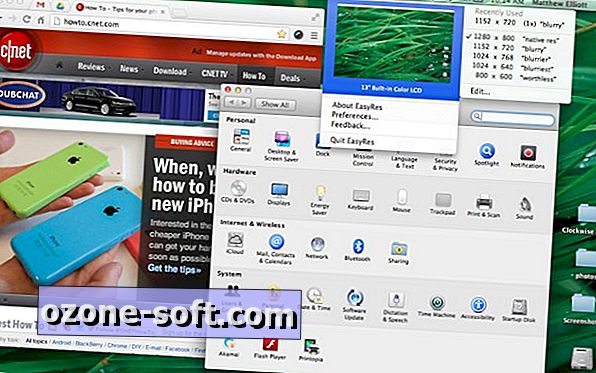
Bên cạnh danh sách các độ phân giải, EasyRes cung cấp một cửa sổ nhỏ với bản xem trước trực tiếp, hoạt hình, cho bạn cái nhìn thoáng qua về độ phân giải sẽ như thế nào khi bạn di chuột qua vùng chọn. Trên MacBook Pro của tôi chạy Mac OS X 10.8.4, tuy nhiên, bản xem trước này không trực tiếp cũng không hoạt hình. Nó không hiển thị bất kỳ cửa sổ đang mở nào và chỉ hiển thị màn hình trống của tôi.
Cập nhật: Nguyên nhân khiến cửa sổ xem trước không hiển thị các cửa sổ đang mở hóa ra là cài đặt tự động ẩn cho Dock của tôi. Với tính năng tự động ẩn bị tắt, cửa sổ xem trước hoạt động như quảng cáo. Nhà phát triển đang làm việc trên một bản cập nhật cho phép cửa sổ xem trước hoạt động hoàn toàn bất kể cài đặt Dock của bạn là gì.
(Qua một điều tốt)




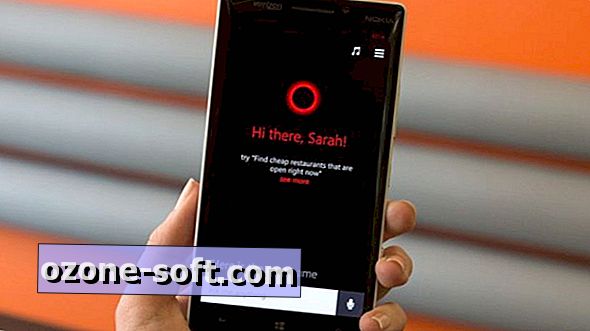
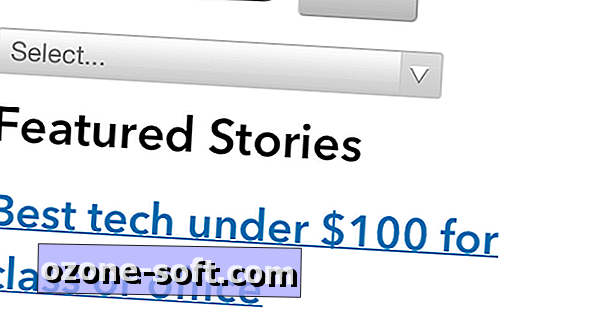






Để LạI Bình LuậN CủA BạN